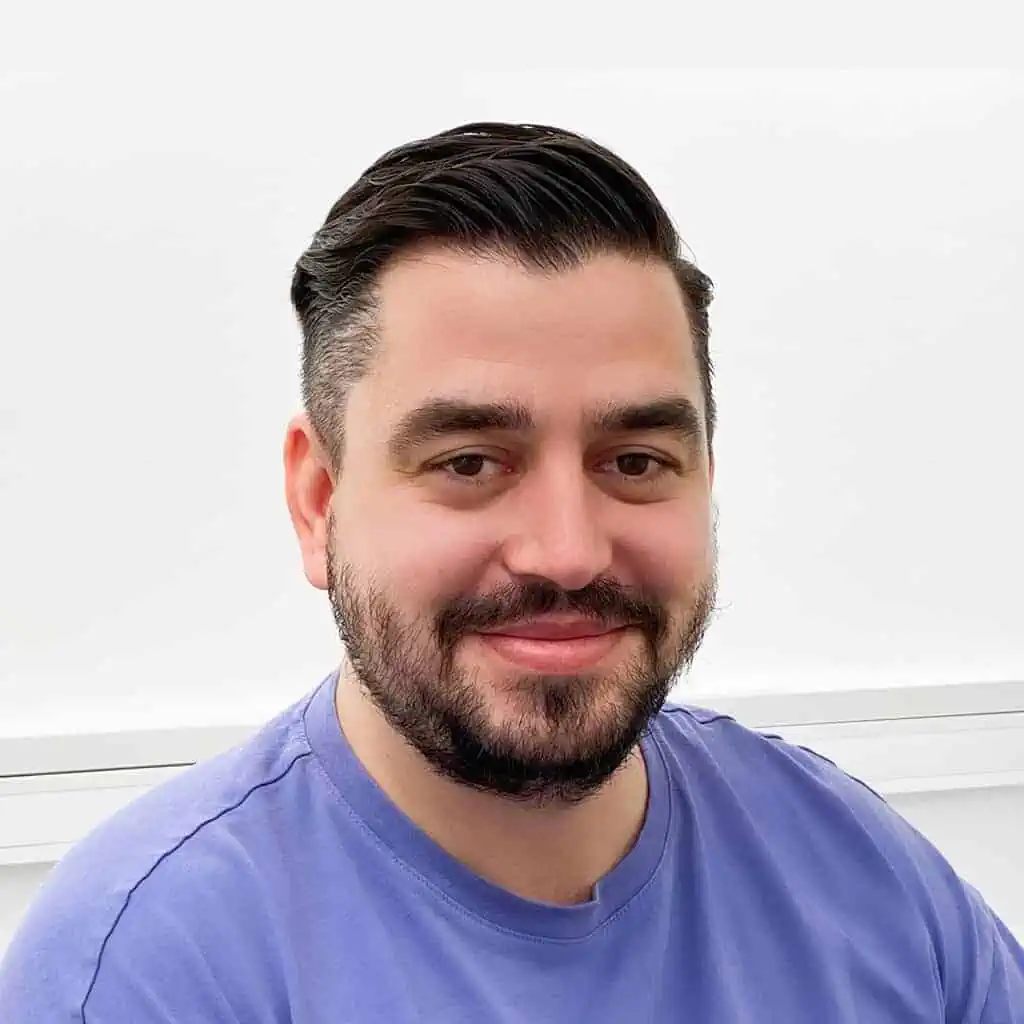SSD Festplatte wiederherstellen kostenlos – Lösungen und Tipps
In der digitalen Welt von heute sind Daten wertvoller denn je. Sei es die Sammlung persönlicher Erinnerungen, wichtige Arbeitsdokumente oder einfach die Musikbibliothek, die über Jahre hinweg liebevoll kuratiert wurde – der Verlust dieser Daten kann eine echte Katastrophe darstellen. Glücklicherweise gibt es Mittel und Wege, verloren geglaubte Daten wiederherzustellen, und das sogar kostenlos. In diesem Blog-Beitrag werfen wir einen Blick darauf, wie Sie Daten von einer versehentlich formatierten oder anderweitig unzugänglich gewordenen SSD Festplatte kostenlos wiederherstellen können. Wir zeigen Ihnen, welche Tools Ihnen zur Verfügung stehen und wann es möglicherweise an der Zeit ist, einen professionellen Datenrettungsdienst in Anspruch zu nehmen.
Datenrettung kostenlos möglich?
Viele Nutzer stellen sich die Frage, ob eine Datenrettung ohne finanziellen Aufwand möglich ist. Die Antwort ist: Ja, unter bestimmten Umständen. Wenn Daten aufgrund logischer Fehler wie versehentlichen Löschungen oder Formatierungen verloren gegangen sind, gibt es kostenlose Software, die helfen kann, diese Daten wiederherzustellen. Es ist jedoch wichtig zu wissen, dass bei physischen Schäden an der SSD Festplatte oder komplexeren Problemen ein professioneller Datenrettungsdienst die sicherste Lösung ist, um eine dauerhafte Datenvernichtung zu vermeiden.
Kostenlose Programme zum Wiederherstellen gelöschter Daten
Es gibt eine Reihe von kostenlosen Programmen, die bei der Wiederherstellung gelöschter Daten von SSD Festplatten helfen können. Hier eine kurze Übersicht:
| Programm | Funktion des Programms | Vorteile und Beispiel |
|---|---|---|
| Recuva | Wiederherstellung von gelöschten Dateien und Ordnern | Einfach zu nutzen, hohe Erfolgsquote |
| TestDisk | Wiederherstellung von verlorenen Partitionen | Mächtig, unterstützt viele Dateisysteme |
| PhotoRec | Spezialisiert auf Fotos, Videos und Dokumente | Sehr effektiv bei Medienfiles |
| Disk Drill | Datenrettung mit zusätzlichen Festplatten-Management-Tools | Benutzerfreundlich mit Vorschau-Funktion |
| EaseUS Data Recovery Wizard Free | Umfassende Datenrettungslösung | Einfache Oberfläche, unterstützt verschiedene Dateitypen |
Diese Tools bieten eine Grundlage für den ersten Schritt in Richtung Datenrettung. Ihre Effektivität kann variieren, abhängig von der spezifischen Situation und dem Zustand der SSD Festplatte
Datenrettung von Microsoft: Windows File Recovery
Windows File Recovery ist ein kostenloses Tool von Microsoft, das speziell für Windows 10 und höher entwickelt wurde. Es ermöglicht die Wiederherstellung von Dateien aus verschiedenen Speichermedien, einschließlich internen und externen SSD Festplatten, USB-Laufwerken und Speicherkarten. Die Bedienung erfolgt über die Kommandozeile, was den Einsatz etwas komplizierter gestaltet, jedoch bietet es eine leistungsstarke Option zur Datenrettung.
- Installation: Verfügbar über den Microsoft Store.
- Ausführung: Öffnen Sie die Windows PowerShell oder die Eingabeaufforderung als Administrator.
- Befehle: Nutzen Sie spezifische Befehle, um die gewünschten Dateien wiederherzustellen, basierend auf dem Dateityp und dem Speicherort.
Datenrettung mit Recuva
Recuva ist eine der bekanntesten kostenlosen Datenrettungssoftware, die von Piriform entwickelt wurde. Sie ist besonders benutzerfreundlich und kann eine Vielzahl von Dateien wiederherstellen, von Fotos über Dokumente bis hin zu Videos. Hier ist eine einfache Anleitung, wie Sie Recuva nutzen können, um verlorene Daten von Ihrer SSD Festplatte wiederherzustellen:
- Download und Installation: Besuchen Sie die offizielle Website von Recuva und laden Sie das Programm herunter. Folgen Sie den Installationsanweisungen, um Recuva auf Ihrem Computer zu installieren.
- Starten Sie Recuva: Öffnen Sie das Programm. Ein Assistent wird Sie durch den Prozess führen. Wählen Sie den Dateityp, den Sie wiederherstellen möchten, oder wählen Sie “Alle Dateien”, um nach jeglicher Art von verlorenen Daten zu suchen.
- Wählen Sie das Laufwerk: Geben Sie an, wo die verlorenen Dateien gesucht werden sollen. Wenn Sie unsicher sind, wo die Dateien ursprünglich gespeichert waren, können Sie Recuva anweisen, alle Bereiche Ihres Computers zu durchsuchen.
- Scannen: Starten Sie den Scanvorgang. Recuva bietet die Möglichkeit eines schnellen Scans sowie eines tiefen Scans für gründlichere Suchergebnisse. Der tiefe Scan dauert länger, kann aber verlorene Dateien effektiver finden.
- Wiederherstellen: Nach Abschluss des Scans zeigt Recuva eine Liste mit wiederherstellbaren Dateien an. Sie können die Dateien überprüfen, die Sie wiederherstellen möchten, und dann auf “Wiederherstellen” klicken, um den Prozess zu starten. Wählen Sie einen Speicherort für die wiederhergestellten Dateien, der sich von dem ursprünglichen Speicherort unterscheidet, um Überschreibungen zu vermeiden.
Recuva ist eine hervorragende erste Anlaufstelle für die kostenlose Datenrettung. Es ist einfach zu bedienen und kann in vielen Fällen verlorene Daten effektiv wiederherstellen.
Papierkorb wiederherstellen
Das Wiederherstellen von Dateien aus dem Papierkorb ist eine der einfachsten und schnellsten Methoden, um versehentlich gelöschte Daten zurückzubekommen. Solange die Dateien nicht endgültig aus dem Papierkorb entfernt wurden, können sie mit wenigen Klicks wiederhergestellt werden. Hier ist, wie Sie vorgehen:
- Öffnen Sie den Papierkorb: Doppelklicken Sie auf das Papierkorb-Symbol auf Ihrem Desktop, um die gelöschten Dateien zu sehen.
- Suchen Sie die zu wiederherstellenden Dateien: Durchsuchen Sie die Liste der gelöschten Dateien im Papierkorb. Sie können die Suchfunktion nutzen, wenn Sie nach einer spezifischen Datei suchen.
- Wählen Sie die Dateien aus: Klicken Sie auf die Datei oder die Dateien, die Sie wiederherstellen möchten. Halten Sie die Strg-Taste gedrückt, um mehrere Dateien auszuwählen.
- Wiederherstellen der Dateien: Rechtsklicken Sie auf die ausgewählte Datei oder die Dateien und wählen Sie „Wiederherstellen“. Die Dateien werden automatisch an ihren ursprünglichen Ort zurückversetzt.
- Überprüfen Sie die wiederhergestellten Dateien: Gehen Sie zu dem ursprünglichen Speicherort der Dateien, um sicherzustellen, dass sie erfolgreich wiederhergestellt wurden.
Diese Methode funktioniert nur, wenn der Papierkorb nicht geleert wurde, seit die Dateien gelöscht wurden. Sollte der Papierkorb bereits geleert worden sein, müssen Sie möglicherweise auf Datenrettungssoftware wie Recuva zurückgreifen, um die Dateien wiederherzustellen.
Vorgehensweise einer professionellen Datenrettung am Beispiel unseres Angebots
Bei einem Datenverlust, sei es durch eine defekte SSD oder andere Speichermedien, ist es entscheidend, schnell und professionell zu handeln. Unser Dienst beginnt mit einer landesweit kostenfreien Express-Abholung Ihres Geräts. Dieser Service stellt sicher, dass Ihre defekte SSD so schnell wie möglich und ohne zusätzliche Kosten für Sie in eines unserer regionalen Labore gelangt.
Schritt 1: Kostenfreie Express-Abholung
Sobald Sie uns kontaktieren, organisieren wir umgehend die Abholung Ihrer defekten SSD. Unser Ziel ist es, den Prozess für Sie so unkompliziert und stressfrei wie möglich zu gestalten.
Schritt 2: Analyse im Labor
Nach dem Eintreffen Ihrer SSD in unserem regionalen Labor beginnt unser Fachteam mit einer gründlichen Analyse. Diese erste Untersuchung ist entscheidend, um die Art des Fehlers oder Defekts genau zu identifizieren. Mit spezialisierten Werkzeugen und Techniken können wir den Schadensumfang präzise bewerten und die Ursache des Datenverlusts feststellen.
Schritt 3: Unverbindliches Festpreisangebot
Basierend auf den Ergebnissen der Analyse, erarbeiten wir ein maßgeschneidertes Angebot für die Datenrettung. Dieses Angebot umfasst eine detaillierte Beratung über die möglichen Optionen zur Wiederherstellung Ihrer Daten sowie ein unverbindliches Festpreisangebot. Es liegt uns am Herzen, dass Sie alle notwendigen Informationen erhalten, um eine informierte Entscheidung treffen zu können.
Schritt 4: Professionelle Datenrettung
Die tatsächliche Datenrettung variiert je nach Art des Fehlers oder Defekts. Unser erfahrenes Team setzt modernste Technologien und Methoden ein, um die bestmöglichen Ergebnisse zu erzielen. Unabhängig von der Komplexität des Falls garantieren wir eine professionelle und sichere Behandlung Ihrer Daten während des gesamten Prozesses.
Abschluss
Unser Vorgehen ist darauf ausgerichtet, nicht nur effizient und effektiv bei der Datenrettung zu sein, sondern auch transparent und unterstützend gegenüber unseren Kunden. Von der ersten Abholung bis zur abschließenden Datenwiederherstellung legen wir Wert auf klare Kommunikation und vertrauenswürdige Beratung. Wir verstehen die Bedeutung der in uns gesetzten Vertrauens und verpflichten uns, Ihre Daten mit größter Sorgfalt und Professionalität zu behandeln.
Darauf sollten Sie achten
Um Folgeschäden zu vermeiden und die Chancen auf eine erfolgreiche Datenrettung zu verbessern, ist es wichtig, schnell und bedacht zu handeln. Vermeiden Sie jegliche weitere Nutzung der SSD, sobald Sie einen Datenverlust feststellen. Schreiben oder installieren Sie keine neuen Daten auf das Laufwerk, da dies die verlorenen Daten überschreiben könnte. Schalten Sie das betroffene Gerät aus und trennen Sie es von der Stromversorgung, um weitere Schäden zu verhindern. Suchen Sie umgehend professionelle Hilfe, wenn Sie sich unsicher sind, wie Sie vorgehen sollen. Frühzeitiges Eingreifen kann entscheidend sein, um Ihre Daten zu retten.
Häufig gestellte Fragen
Während kostenlose Datenrettungstools in einigen Fällen effektiv sein können, ist bei schwerwiegenderen Problemen, insbesondere bei physischen Schäden an Ihrer SSD, die Inanspruchnahme eines professionellen Datenrettungsdienstes unerlässlich. Professionelle Dienste verfügen über die notwendige Technologie, Erfahrung und Infrastruktur, um maximale Erfolgschancen zu gewährleisten und weitere Schäden zu verhindern. Die Wahl eines vertrauenswürdigen und erfahrenen Datenrettungsspezialisten ist entscheidend, um Ihre wertvollen Daten sicher wiederherzustellen und langfristige Folgeschäden an Ihrer SSD zu vermeiden.